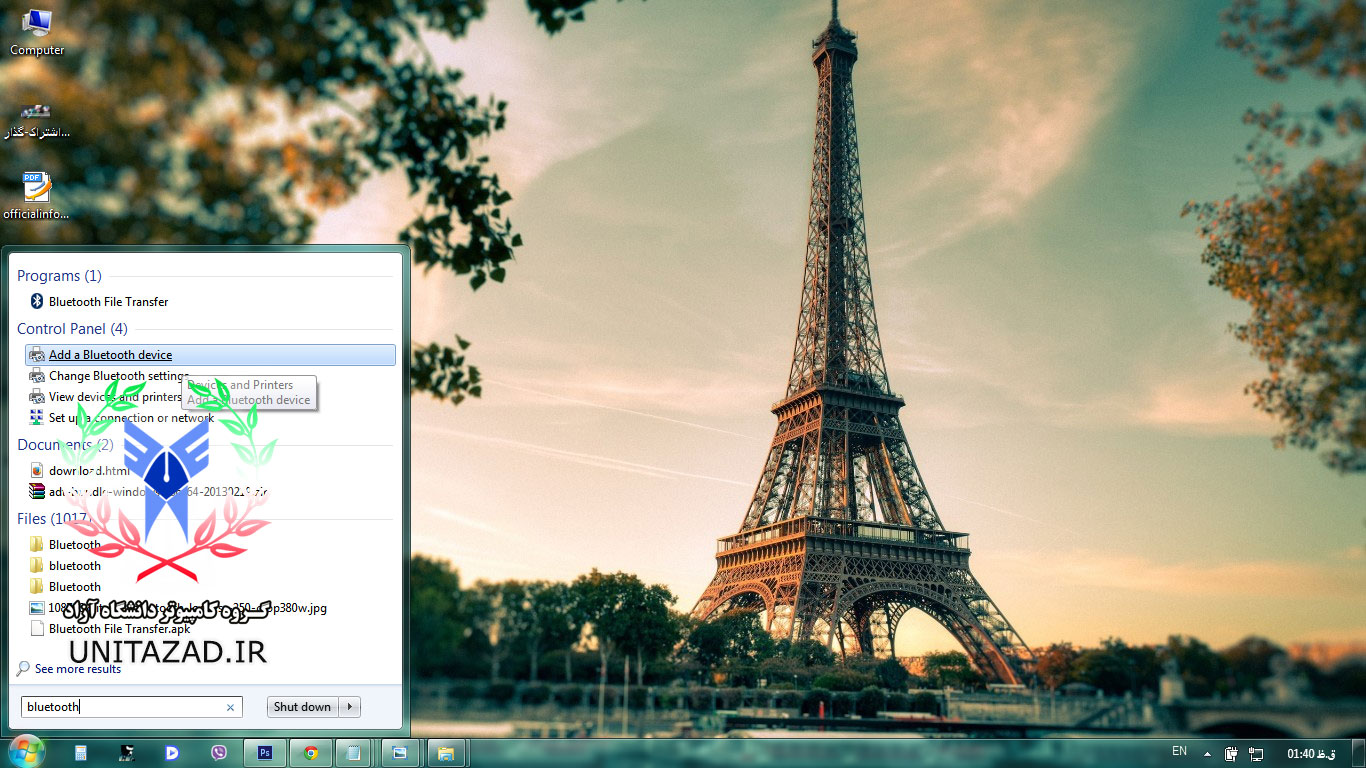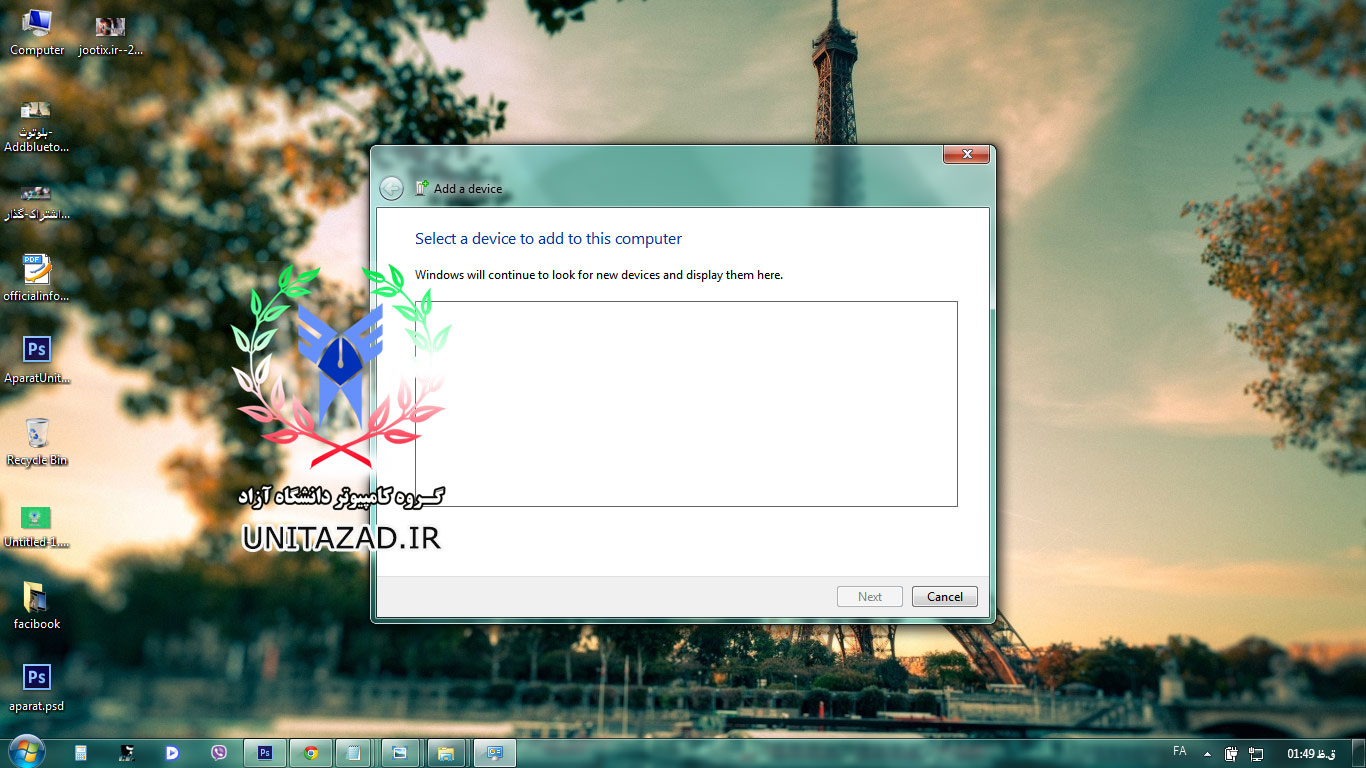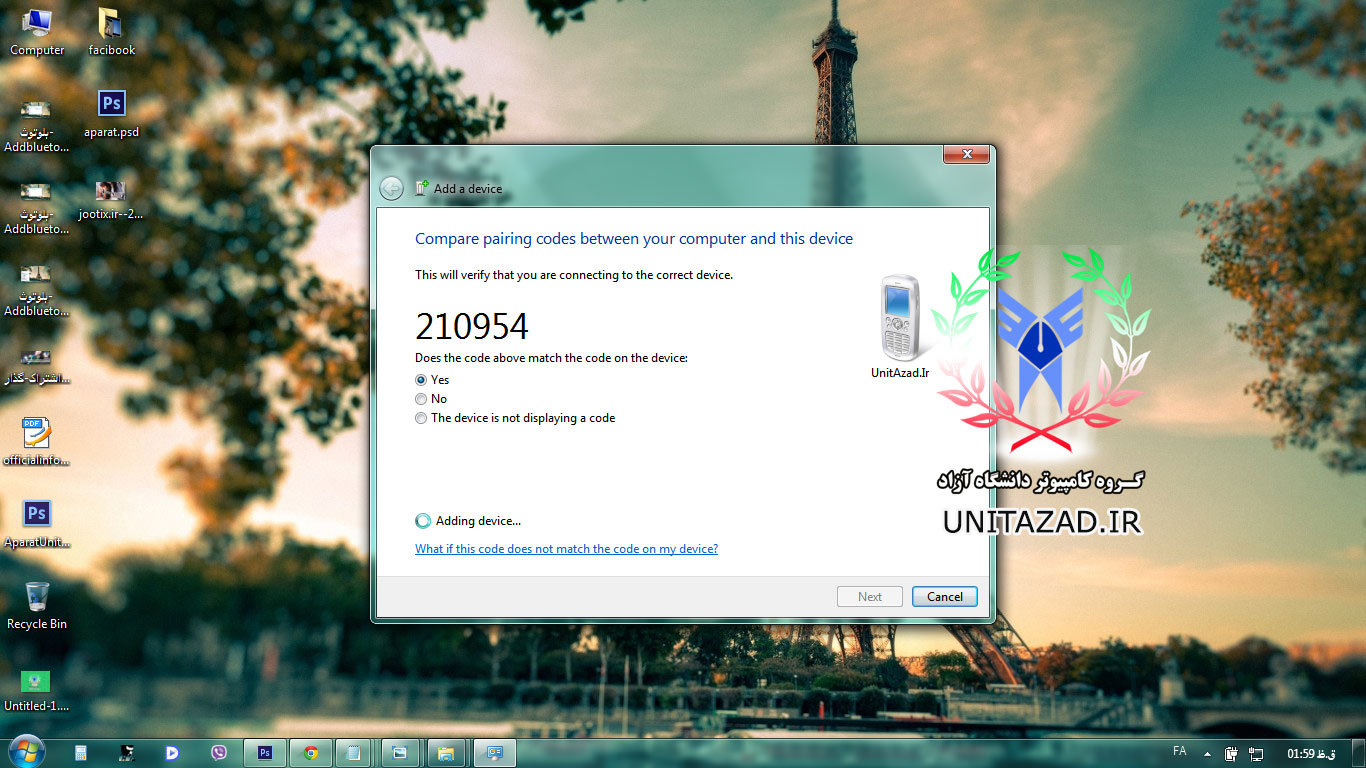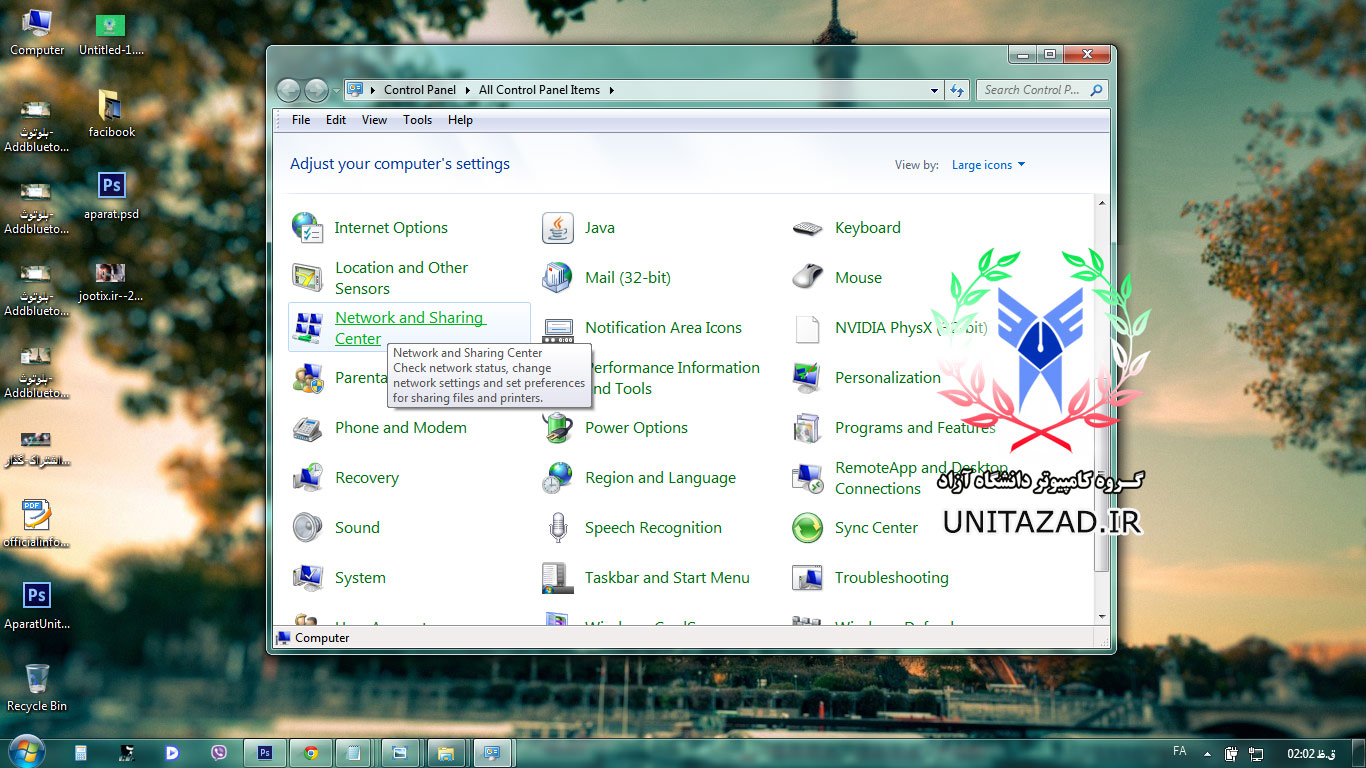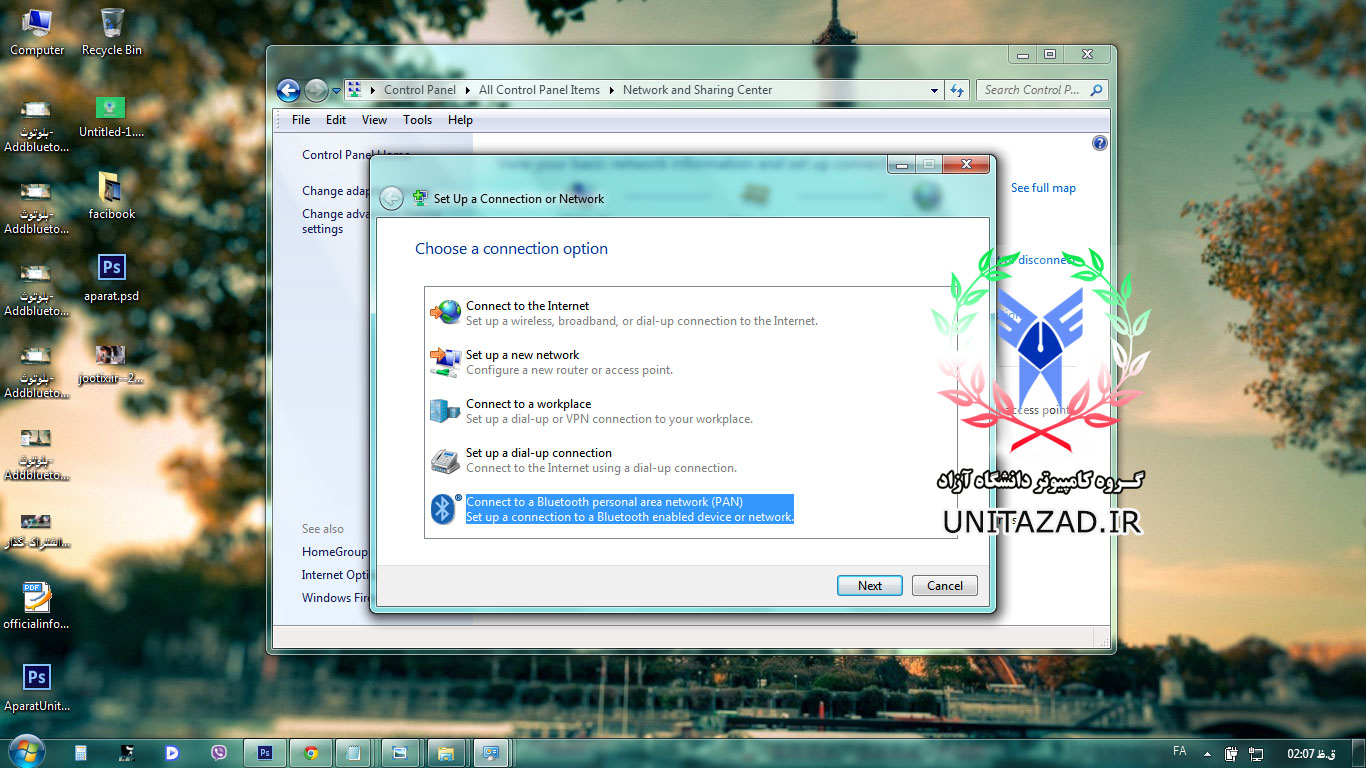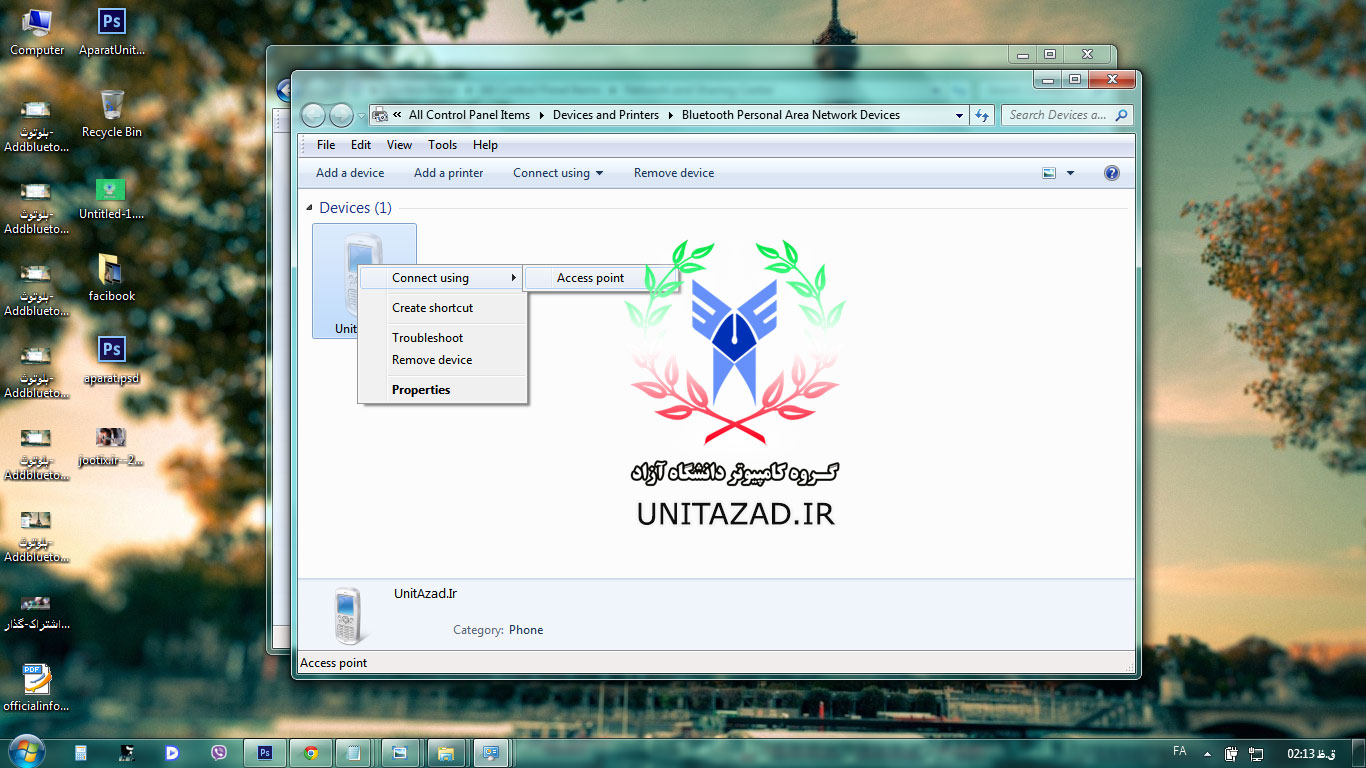feed online
feed onlinefeed online
feed onlineنظرسنجی
پیوندها
جدیدترین یادداشتها
همه- پاسخ نوربخش به حواشی این روزهای خانهی موسیقی
- نوربخش پاسخ اتهامات به خانه موسیقی را داد/ نه شما امام هستید، نه ما شاپور بختیار
- وقتی مقابل مشکلات موسیقی موضع گرفتیم عدهای تصمیم به نقد گرفتند
- نیمی از صورت خواننده جوان هنگام اجرای زنده موسیقی سوخت + تصاویر
- نه شما امام هستید، نه ما شاپور بختیار/ پاسخ نوربخش به اتهامات وارده به خانه موسیقی
- دفتر موسیقی مجوز 4 اجرای صحنهای را صادر کرد
- وزیر ارشاد در یزد: در کنار منبر و روضه، موسیقی هم لازم است/ صندوق هنرمندان را ورشکسته تحویل گرفتیم
- دفتر موسیقی مجوز ۴ اجرای صحنهای را صادر کرد
- صدای آواز و موسیقی اصیل ایرانی در حوزه هنری
- وزیر ارشاد در یزد: صندوق هنرمندان را ورشکسته تحویل گرفتیم/ مردم موسیقی هم لازم دارند
نویسندگان
- محمد 4814
بایگانی
- خرداد 1394 1191
- اردیبهشت 1394 850
- فروردین 1394 2773
تقویم
خرداد 1394| ش | ی | د | س | چ | پ | ج |
| 1 | ||||||
| 2 | 3 | 4 | 5 | 6 | 7 | 8 |
| 9 | 10 | 11 | 12 | 13 | 14 | 15 |
| 16 | 17 | 18 | 19 | 20 | 21 | 22 |
| 23 | 24 | 25 | 26 | 27 | 28 | 29 |
| 30 | 31 |
جستجو
اشتراک گذاری اینترنت با بلوتوث
با نام خدا و یاد خدا آموزش امروزمونو که خیلی از دوستان می خواستن رو اوکی کردیم حالا منتظر شما هستیم تا نظراتتونو به ما بگین
(در صورتی که عکس ها غیر قابل تشخیص بودند روی انها کلیک کنید تا در اندازه واقعی تصاویر را مشاهده فرمائید)
توی قدم اول بلوتوث موبایل و کامپیوترتان را روشن فرمائید.
توی قدم ذوم منوی استارت تونو طبق شکل زیر باز کرده و در آن عبارت Blutooth را تایپ نمائید.
تو قدم سوم فقط باید صبر کنید تا دستگاه بلوتوث موبایل شما رو پیدا کنه
تو قدم چهارم که بلوتوث موبایلتونو پیدا کرد موبایلتونو انتخاب و گزینه next رو کلیک کنید
تو قدم چهارم الان در این قسمت چند لحظه صبر نمایید تا اطلاعات موبایلتان را بررسی نماید. الان نوبت این رسیده که باید با گوشی هم دست به دست بشید. تصویری که مشاهده میکنید یه کد امنیتی حساب میشود باید این کد ۶ رقمی را در گوشی خود وارد نمایید.
نکته : تمامی درخواست هایی که به گوشی شما ارسال میشودرا تایید کنید (Yes,Ok)
تو قدم پنجم به Control Panel ویندوزتان بروید و بخش Network and sharing Center را طبق شکل زیر کلیک فرمائید
تو قدم ششم در پنجره ای که باز میشه گزینه ی Setup a new Connection Or Network را انتخاب کنید و گزینه ی Connect To a Bluetooth Personal Area Network:Pan را کلیک رده و Next را بزنید.
توی قدم هفتم یک پنجره میاد که موبایلی رو که Add کردین رو میاره روش طبق شکل زیر راست کلیک کرده گزینه Connect Using و بعدش Access Point را انتخاب کنید .
حال تمام است فقط الان سیستم از موبایل شما به احتمال زیاد در خواست استفاده به عنوان مودم را خواهد کرد هر پیامی آمد شما Ok و تایید نمائید
حال تمام است شما توانستید توسط اینترنت موبایل خود را به اشتراک بگذارید تا سیستم از آن به عنوان مودم استفاده کند
با تشکر گروه کامپیوتر دانشگاه آزاد
ادامه مطـــلب در منبع...